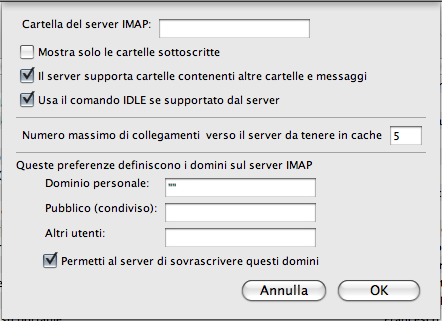Alla ricerca della rubrica perduta
3 Settembre 2009
All’alba del luglio 2009 mi sono reso conto di non avere una rubrica degna di questo nome: gli indirizzi di posta elettronica erano sparsi tra i contatti di GMail (che uso come casella catch-all) e Thunderbird, i numeri di telefono erano su Outlook (con relativi problemi di sincronizzazione con la rubrica indirizzi del Mac).
A questo punto l’idea geniale: perché non usare direttamente la rubrica di GMail? Il numero di campi è adeguato, posso distinguere i contatti suddividendoli in gruppi, la ricerca funziona perfettamente, in caso di necessità posso consultarla senza bisogno di prendere in mano il telefono o essere davanti al mio computer. Perfetto! Armato di santa pazienza importo un file CSV da Outlook e ripulisco le varie schede.
Risultato finale: quasi 300 contatti perfettamente aggiornati. E adesso come sincronizzo la rubrica del cellulare – quindi di Outlook – con quella di GMail?
Primo tentativo: esporto da GMail nel formato CSV Outlook, importo in Outlook e faccio la sincronizzazione. Un macello: la maggior parte dei contatti ha solo il nome della società, per cui molte schede risultano anonime (il campo “visualizza come” è vuoto), sia in Outlook che sul cellulare.
Secondo tentativo: cerco di sincronizzare Outlook con GMail, usando la demo di Kigoo, con gli stessi (scarsi) risultati.
Terzo tentativo: faccio la sincronizzazione diretta dal cellulare con GMail. Stesso identico problema: le schede sprovviste di nome e cognome vengono visualizzate come “numero sconosciuto”.
Per il momento la sincronizzazione della Rubrica indirizzi del Mac con GMail non sembra dare problemi (utilizzando iSync e attivando la relativa opzione nelle preferenze). A questo punto non mi resta che provare la strada Mac->Ipod->Outlook passando tramite iTunes 😕
Considerato che il cellulare con Windows Mobile (HTC Touch Pro) avrà vita breve (ma devo ancora decidere il successore), chiedo al gentile lettore:
- Se usi la rubrica di Outlook su Windows, riesci a sincronizzarla con GMail? In che modo?
- Se hai un cellulare con sistema operativo Android, il sync con la rubrica di GMail come funziona? Mi interessano in particolare le schede con molti numeri di telefono (5-6) e quelle con il solo campo “Società” compilato. Vengono mantenuti i gruppi e tutti i campi compilati?
- Se hai un iPhone, gestisci la sincronizzazione con la rubrica di GMail? In che modo? Anche in questo caso vorrei capire come vengono gestite le schede prive di nome e cognome e se viene mantenuto il numero di campi disponibile online.
P.S. in attesa di risolvere il problema Rubrica Gmail<->Cellulare non ho ancora affrontato la questione Rubrica GMail<->Thunderbird, anche se non dovrebbe trattarsi di un ostacolo insormontabile grazie alle estensioni
Thunderbird, GMail (IMAP) e le nuove etichette
15 Settembre 2008
Rapidissima integrazione al post sulla configurazione di Thunderbird per GMail con protocollo IMAP: premesso che ogni etichetta di GMail corrisponde a una cartella in Thunderbird, mi sono trovato nella condizione di aver creato delle nuove etichette online e non ritrovare le corrispondenti cartelle nel client di posta.
Per risolvere è sufficiente accedere alla configurazione dell’account, pannello Impostazioni server, fare clic sul pulsante Avanzate… e togliere la spunta all’opzione Mostra solo le cartelle sottoscritte. A questo punto basta chiudere e riaprire l’elenco delle cartelle o, nella peggiore delle ipotesi, riavviare Thunderbird.
Antivirus su GMail?
20 Dicembre 2007
Stamattina nella posta in arrivo su GMail ho trovato questo messaggio
Oggetto: Message left on server: “Something hot”
Messaggio:
The message “Something hot” from Lolita Early (indirizzo e-mail dello spammer) contained a virus or a suspicious attachment. It was therefore not fetched from your account (mio indirizzo e-mail scaricato tramite POP) and has been left on the server.If you wish to write to Lolita, just hit reply and send Lolita a message.
Thanks,
The Gmail Team
Pure l’antivirus per Natale? Oppure questa funzionalità esiste da tempo e non me ne ero mai accorto?
The EMail Standards Project
8 Dicembre 2007
La notizia è vecchia di un paio di settimane ma non ha avuto particolare diffusione, considerando che nessuna delle fonti “tecniche” che seguo tramite feed l’ha riproposta.
We all know that email clients aren’t consistent in their support of Web standards. Crafting an HTML email that renders correctly on most email clients is a delicate process which typically involves extra coding and a lot of guesswork. Up until now, we’ve begrudgingly accepted life this way… but a new effort aims to change that!
Visitando il sito dell’EMail Standards Project si scopre che GMail ha un “poor support”, mentre Thunderbird ha un “excellent support”per gli standard HTML. Per i più curiosi c’è anche un apposito Acid Test: nella pagina di valutazione del singolo client è possibile visualizzare il risultato del test nella sidebar di sinistra.
Questo è l’obiettivo del progetto
Our mission is to drive the use and support of web standards in email, working with email client developers to ensure that emails render consistently. This is a community effort to improve the email experience for designers and readers, and we’d love your help.
Nel frattempo io continuo a leggere e inviare le e-mail in formato solo testo 😛
Configurare Thunderbird per GMail e IMAP
28 Ottobre 2007
Per semplicità ho deciso di raggruppare in un unico post le indicazioni fornite nella guida ufficiale di GMail e in questo interessante articolo di LifeHacker (con qualche integrazione): l’obiettivo è quello di configurare al meglio Thunderbird per utilizzare il vostro account GMail con supporto IMAP.
Attivare IMAP sul proprio account
Al momento l’opzione è disponibile solo per alcuni account e per l’interfaccia in inglese: per prima cosa bisogna passare alla versione in inglese di GMail utilizzando il menu Impostazioni->Generali.
Attenzione: dovete selezionare English (US), non English (UK)!
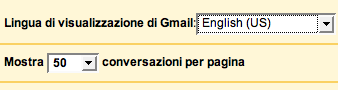
A questo punto la sezione Inoltro e POP dovrebbe diventare Forwarding and POP/IMAP: se non è presente la dicitura IMAP significa che l’account non è ancora abilitato (nel mio caso IMAP è attivo solo in un account su tre) e non vi resta che attendere.
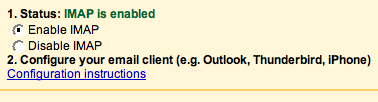
Creare l’account in Thunderbird
La creazione dell’account è banale: basta selezionare il tipo di server (IMAP) e inserire l’indirizzo del server imap.gmail.com. Se avete già altri account di posta configurati potete continuare ad utilizzare il server in uscita SMTP esistente, in caso contrario potete utilizzare il server smtp.gmail.com.
Attenzione: bisogna modificare il nome utente proposto in automatico da Thunderbird aggiungendo il dominio @gmail.com, sia per il server in ingresso che per quello in uscita.
Terminata la creazione dell’account è necessario modificare alcune impostazioni relative all’account (strumenti->impostazioni account…):
- Sezione Impostazioni server: impostate il numero di porta a 993 (il valore predefinito è 143), attivate SSL nelle Impostazioni di sicurezza
- Verificate le impostazioni relative al controllo della presenza di nuovi messaggi (controllo all’avvio, controlla ogni x minuti)
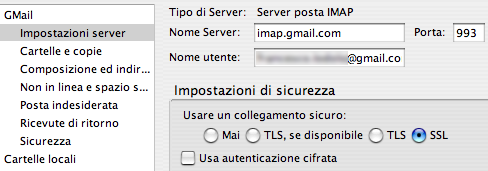
Se avete scelto di utilizzare il server SMTP fornito da GMail, bisogna modificare anche le impostazioni del server in uscita:
- Selezionate il server smtp.gmail.com e fate clic sul pulsante Modifica…
- Cambiate il numero della porta da 25 a 587
- Attivate l’opzione TLS
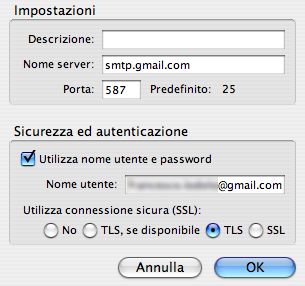
A questo punto dovreste essere già in grado di utilizzare il vostro account di posta e scaricare i messaggi.
Sistemare le cartelle posta inviata, bozze e SPAM
Nella configurazione dell’account, aprite la sezione Cartelle e copie e modificate le impostazioni relative alla posta inviata ([Gmail]/Sent Mail) e alle bozze ([Gmail]/Drafts). Dovreste trovare le cartelle in questione in fondo all’elenco di tutte le vostre etichette/cartelle.
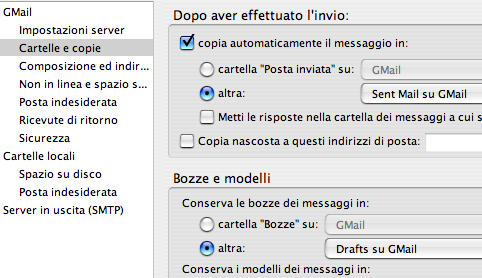
Nella sezione Posta indesiderata dell’account, impostate l’account per spostare i nuovi messaggi marcati come spam nella cartella Spam di GMail
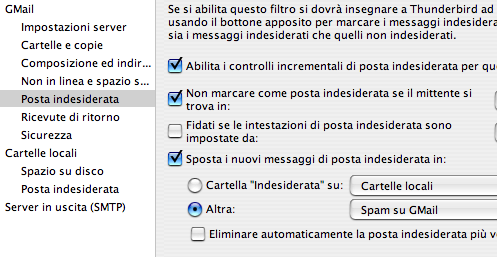
Verificate anche le impostazioni generali di Thunderbird nelle Opzioni/Preferenze: pannello Privacy, sezione Posta Indesiderata.
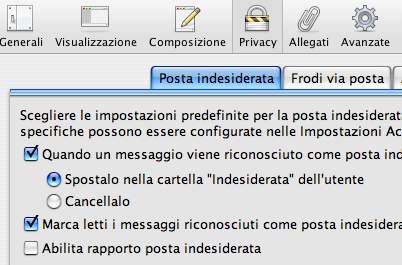
In questo modo la posta inviata, le bozze e lo spam verranno inseriti nelle cartelle corrette sull’account GMail.
Sistemare il cestino
Questa è probabilmente la parte più complicata.
- Aprite il menu Strumenti->Opzioni (oppure Thunderbird->Preferenze su Mac, Modifica->Preferenze su Linux)
- Nel pannello Avanzate, scheda Generali, fate clic sul pulsante Editor di configurazione…
- Nel filtro in alto digitate mail.server.server
- Cercate una chiave con struttura del nome mail.server.serverX.name: il valore di questa chiave è il nome che avete assegnato all’account GMail, X è un numero (nel mio caso è 2)
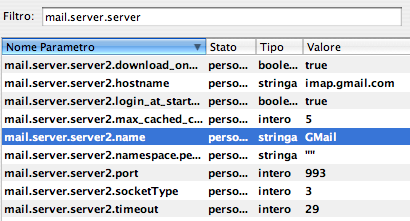
- Create una nuova chiave facendo clic con il tasto destro e selezionando Nuovo->Stringa
- Impostate come nome mail.server.serverX.trash_folder_name, dove X è il numero trovato in precedenza (nel mio caso mail.server.server2.trash_folder_name)
- Impostate come valore [Gmail]/Trash
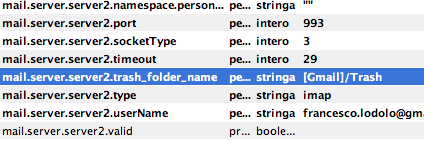
- Entrate in GMail tramite l’interfaccia WEB e, se presente, rimuovete l’etichetta [Imap]/Trash (è stata creata dal cestino di Thunderbird)
- Riavviate Thunderbird
Sistemare le identità
Una piccola integrazione all’articolo di LifeHacker: se, come il sottoscritto, usate GMail per raccogliere più caselle di posta, nasce il problema di scegliere l’indirizzo che apparirà come mittente delle mail in uscita.
Per farlo basta utilizzare il pulsante Gestione identità nella schermata principale delle opzioni per l’account: fate clic sul nome dell’account nella finestra Strumenti->Impostazioni account, il pulsante si trova in basso a destra 😉
Aggiornamento
Per completezza leggete i commenti, questo post sulle nuove etichette e sulle impostazioni consigliate da Google 😉
Supporto IMAP per GMail
24 Ottobre 2007
Scoperto pochi minuti fa: da oggi è possibile scaricare i messaggi di posta elettronica da GMail usando il protocollo IMAP, sono disponibili anche le istruzioni per configurare Thunderbird 2 😉
Se non trovate l’opzione relativa, provate a passare alla lingua inglese.
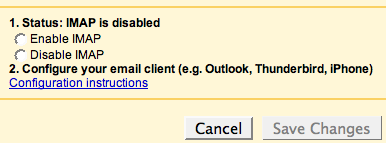
La possibilità di scaricare la posta con il protocollo IMAP rappresenta un bel passo in avanti, soprattutto per chi consulta la propria casella di posta GMail da molte postazioni diverse 😉